Un errore di arresto o un errore di eccezione comunemente chiamato schermata blu della morte o schermata blu, è una schermata di errore visualizzata sul computer Windows a seguito di un errore irreversibile del sistema. Indica un arresto anomalo del sistema.
L’errore BSOD è uno dei problemi più comuni di Windows. Esistono diversi tipi di errori BSOD tra cui l’errore hal.dll, l’errore illeggibile dei dati di configurazione di avvio 0xc000014c e l’errore di gestione della memoria BSOD 0x0000001a discusso in questo post, ecc.
Molti utenti riscontrano questo problema durante il tentativo di installare o aggiornare il sistema operativo Windows. Oltre a questo, ci sono varie altre possibili ragioni per il verificarsi di questo errore. Alcuni di loro sono:
- Driver incompatibili o obsoleti
- Intrusione di virus o malware sul PC
- Problemi di disco rigido danneggiato
- Hardware non corrispondente
- Memoria del computer insufficiente
Per correggere l’errore di gestione della memoria BSOD 0x0000001a, segui i metodi disponibili che ti aiuteranno a risolverlo.
Metodo 1: verificare l’aggiornamento dei driver di dispositivo: questo problema può essere attivato a causa di un driver obsoleto o errato. Puoi controllare Windows Update per vedere se sono presenti aggiornamenti associati ai driver di dispositivo. Se trovati, aggiornali immediatamente. Per farlo, segui questi passaggi:
Premi Win + R> digita devmgmt.msc e premi invio
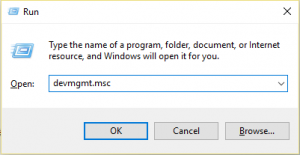
In questo modo, si aprirà Gestione dispositivi
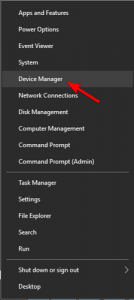
Una volta aperto, vedrai l’elenco completo dell’intero driver di dispositivo attualmente disponibile sul tuo sistema. Per espanderlo ulteriormente, puoi fare clic su ciascun driver di dispositivo.
Fare clic con il pulsante destro del mouse su qualsiasi driver che si desidera aggiornare e selezionare l’opzione Aggiorna driver

Nella finestra successiva, fai clic su Cerca automaticamente il driver del software aggiornato o Cerca il software del driver nel mio computer in base alle tue esigenze. Quindi, segui le istruzioni sullo schermo per completare l’aggiornamento.
Metodo 2: Esegui SFC: a causa di file di sistema danneggiati o danneggiati, potresti riscontrare questo errore. per risolverlo, è necessario eseguire la scansione SFC. È un’utilità Windows integrata che aiuta a risolvere i problemi relativi ai file di sistema. Questo metodo è disponibile solo se il tuo computer può avviarsi in modalità provvisoria. Dopo essere entrati in modalità provvisoria, seguire le istruzioni indicate di seguito:
Esegui il prompt dei comandi come amministratore nella casella di ricerca.
Nella finestra successiva, digita sfc / scannow e premi Invio
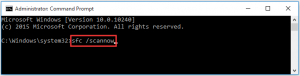
Metodo 3: disinstallare l’hardware/software appena installato: se di recente è stato installato dell’hardware o del software come i chip di memoria interna e si verifica questo errore, è necessario disinstallarlo per risolvere il problema. È probabile che l’hardware o il software appena installato non sia compatibile con il tuo sistema operativo.
Per disinstallare l’hardware dal computer, è necessario spegnere il dispositivo e quindi rimuovere l’hardware appena installato. Subito dopo, accendi il PC per vedere se l’errore è stato corretto o meno.
La disinstallazione di qualsiasi software può essere eseguita tramite il Pannello di controllo.
Vai al menu di avvio e nella casella di ricerca, devi digitare Pannello di controllo.
Ora apri il pannello di controllo.
Nella sezione di destra dello schermo, c’è un’opzione di “visualizza per”, toccalo e scegli la categoria
Ora premi disinstalla un’opzione del programma presente sotto il programma.
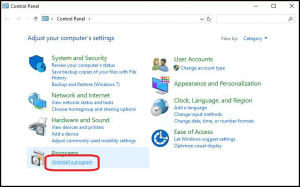
Trova e fai clic con il pulsante destro del mouse sul software appena installato, quindi scegli l’opzione Disinstalla/Cambia. per completare il processo di disinstallazione, seguire le istruzioni sullo schermo.
Metodo 4: testare la RAM del computer: errore di gestione della memoria BSOD 0x0000001a è l’errore relativo alla memoria e puoi provare a testare la RAM del PC utilizzando lo strumento di diagnostica della memoria integrato di Windows per verificare se la causa è la RAM. Se lo è, dovresti sostituirlo con uno nuovo.
Prima di eseguire lo strumento di diagnostica della memoria di Windows, è necessario avviare in modalità provvisoria. Successivamente, segui questi passaggi per testare la RAM del tuo computer:
Immettere mdsched nella casella di ricerca, quindi selezionare Diagnostica memoria Windows nell’elenco Migliore corrispondenza
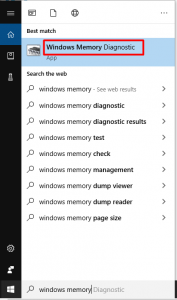
Scegli ricomincia ora e controlla i problemi (consigliato) nell’elenco delle opzioni Controlla il computer per problemi di memoria
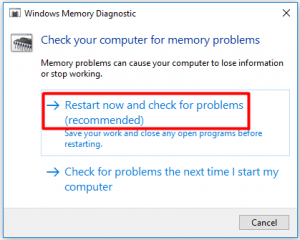
Ora, lo strumento di diagnostica della memoria di Windows verrà eseguito immediatamente da solo. Puoi vedere il processo di scansione e lo stato sullo schermo. Al termine del processo, è possibile visualizzare i risultati della scansione accedendo nuovamente.
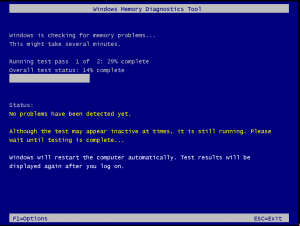
Metodo 5: eseguire Windows in modalità provvisoria: eseguendo il dispositivo in modalità provvisoria utilizzando alcuni driver di base è possibile verificare se si sta ricevendo lo stesso errore. in modalità provvisoria, la maggior parte dei processi di cui il sistema non ha bisogno viene arrestata. Per eseguire il PC in modalità provvisoria, segui questi passaggi:
Premi Win + R> Al suo interno, digita msconfig> premi Invio
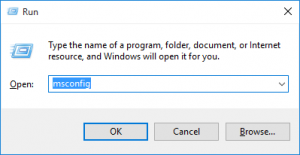
Nella parte superiore dello schermo, c’è una scheda Boot, basta fare clic su di essa
Ora dalla sezione Opzioni di avvio seleziona l’avvio sicuro> opzione minima
Successivamente, vedi se questo metodo ti aiuta o meno.
Metodo 6: scansiona il tuo computer alla ricerca di malware o virus: a volte, virus e malware possono causare questo errore, la scansione del tuo sistema per qualsiasi malware è piuttosto obbligatoria. Se trovi programmi dannosi sul PC, rimuovili e verifica se il problema può essere risolto. Per fare ciò, puoi utilizzare un software di rimozione antivirus affidabile.
Puoi anche rimuovere questo virus senza utilizzare questo software. Per questo, puoi terminare i programmi relativi ai virus tramite Task Manager, rimuovere i virus tramite il prompt dei comandi, eliminare i virus utilizzando la modalità provvisoria ecc.
Metodo 7: Esegui strumento DISM: DISM è l’acronimo di Deployment Imaging and Servicing Management tool. Questo strumento viene utilizzato per riparare i file di ripristino dei componenti di Windows e l’immagine di sistema di Windows.
Per utilizzare questo strumento, prima di tutto è necessario aprire il prompt dei comandi e quindi eseguire DISM.exe /Online /Cleanup-image /Restorehealth

Ora, attendi il completamento del processo di scansione, quindi riavvia il PC
Soluzioni automatiche per correggere l’errore di gestione della memoria BSOD 0x0000001a
Per risolvere questo problema, ti consigliamo vivamente di utilizzare lo strumento di riparazione del PC. Questo strumento è molto abile per correggere gli errori del computer comunemente riscontrati, ottimizza il sistema per prestazioni migliori e fornisce una protezione aggiuntiva contro la perdita di file.
Oltre a questo, puoi anche correggere vari errori del PC Windows come errore di registro, errore BSOD, errore DLL e altri.
